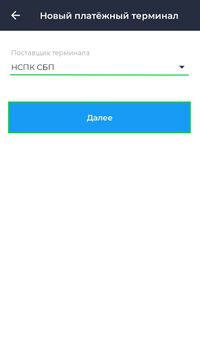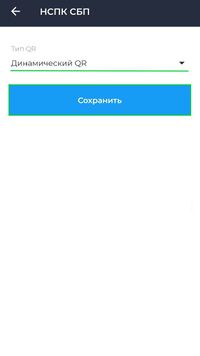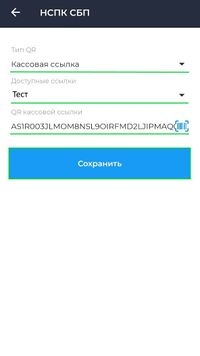Настройка НСПК СБП в приложении Касса Android: различия между версиями
Перейти к навигации
Перейти к поиску
Merkulov (обсуждение | вклад) |
Merkulov (обсуждение | вклад) |
||
| Строка 32: | Строка 32: | ||
{{Note|'''''Важно'''''<br> | {{Note|'''''Важно'''''<br> | ||
* При подключении платежного терминала '''НСПК СПБ''' важно правильно выбрать торговый объект в организации, иначе при подключении возникнет ошибка "В личном кабинете отсутствуют настройки СБП. Создайте группу параметров для данного ТО."|800}} | * При подключении платежного терминала '''НСПК СПБ''' важно правильно выбрать торговый объект в организации, иначе при подключении возникнет ошибка "В личном кабинете отсутствуют настройки СБП. Создайте группу параметров для данного ТО."|800}} | ||
= Продажа с использованием Динамического QR = | |||
Для совершения продажи с использованием '''Динамического QR''': | |||
* Подключите платежный терминал '''НСПК СБП''' с типом '''QR - Динамический'''. | |||
* Перейдите в подраздел '''Касса → Приход''' | |||
* Добавьте товар(ы) в чек и нажмите кнопку '''''Итог''''' | |||
* В окне оплата выберите тип оплаты '''Безналичными''' | |||
* Выберите систему налогообложения | |||
* Нажмите кнопку '''''Оплатить''''' | |||
* Далее на экране кассы сформируется QR-код, который необходимо показать клиенту для совершения им оплаты | |||
* После совершения оплаты на кассе распечатается чек с типом оплаты '''Безналичными''' | |||
= Продажа с использованием Кассовой ссылки = | |||
Для совершения продажи с использованием '''Кассовой ссылки''': | |||
* Разместите '''Кассовую ссылку''' в виде QR-кода в удобном для клиента месте (например на отдельной стойке, дисплее, наклейке и др. местах) | |||
* Подключите платежный терминал '''НСПК СБП''' с типом '''QR - Кассовая ссылка'''. | |||
* Перейдите в подраздел '''Касса → Приход''' | |||
* Добавьте товар(ы) в чек и нажмите кнопку '''''Итог''''' | |||
* В окне оплата выберите тип оплаты '''Безналичными''' | |||
* Выберите систему налогообложения | |||
* Нажмите кнопку '''''Оплатить''''' | |||
* Далее на экране кассы высветится сообщение " Транзакция начата. Ожидайте сканирования кассового QR-кода покупателем" | |||
* Покупателю необходимо отсканировать QR-код и произвести оплату через банковское приложение | |||
* После совершения оплаты на кассе подтвердится получение денежных средств от покупателя и распечатается чек с типом оплаты '''Безналичными''' | |||
Версия 14:35, 10 августа 2022
Система Быстрых Платежей позволяет переводить деньги другим людям по номеру телефона, а оплачивать товары и услуги — по QR-коду. Систему используют как в личных целях, так и для бизнеса.
Для подключение НСПК СБП в приложении Касса Android совершите следующие действия:
- Войдите и авторизуйтесь в приложении Касса Android
- Перейдите в подраздел Настройки → Платежные терминалы
- Нажмите на кнопку

- В поле Поставщик терминала выберите НСПК СБП
- Нажмите кнопку Далее
- В поле Тип QR выберите:
- Динамический
- Кассовая ссылка
- Нажмите кнопку Сохранить
При выбореТипа QR - Динамический на этом настройка заканчивается, подключение выполнено
При выбореТипа QR - Кассовая ссылка укажите следующее:
- В поле Доступные ссылки выберите из списка ссылку, которая ранее была создана в Личном кабинете БИФИТ Бизнес
- Проверьте корректность указанных данных и нажмите кнопку Сохранить
- При подключении платежного терминала НСПК СПБ важно правильно выбрать торговый объект в организации, иначе при подключении возникнет ошибка "В личном кабинете отсутствуют настройки СБП. Создайте группу параметров для данного ТО."
Продажа с использованием Динамического QR
Для совершения продажи с использованием Динамического QR:
- Подключите платежный терминал НСПК СБП с типом QR - Динамический.
- Перейдите в подраздел Касса → Приход
- Добавьте товар(ы) в чек и нажмите кнопку Итог
- В окне оплата выберите тип оплаты Безналичными
- Выберите систему налогообложения
- Нажмите кнопку Оплатить
- Далее на экране кассы сформируется QR-код, который необходимо показать клиенту для совершения им оплаты
- После совершения оплаты на кассе распечатается чек с типом оплаты Безналичными
Продажа с использованием Кассовой ссылки
Для совершения продажи с использованием Кассовой ссылки:
- Разместите Кассовую ссылку в виде QR-кода в удобном для клиента месте (например на отдельной стойке, дисплее, наклейке и др. местах)
- Подключите платежный терминал НСПК СБП с типом QR - Кассовая ссылка.
- Перейдите в подраздел Касса → Приход
- Добавьте товар(ы) в чек и нажмите кнопку Итог
- В окне оплата выберите тип оплаты Безналичными
- Выберите систему налогообложения
- Нажмите кнопку Оплатить
- Далее на экране кассы высветится сообщение " Транзакция начата. Ожидайте сканирования кассового QR-кода покупателем"
- Покупателю необходимо отсканировать QR-код и произвести оплату через банковское приложение
- После совершения оплаты на кассе подтвердится получение денежных средств от покупателя и распечатается чек с типом оплаты Безналичными